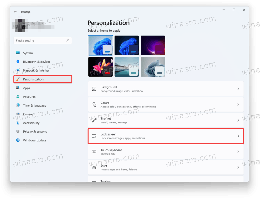კლასიკური ახალი ჩანართის გვერდი Firefox 57-ში (აქტივობის ნაკადის გამორთვა)
მოგეხსენებათ, Firefox 57-ს გააჩნია ახალი მომხმარებლის ინტერფეისი, რომელიც ცნობილია როგორც „ფოტონი“. იგი მიზნად ისახავს უზრუნველყოს უფრო თანამედროვე, გლუვი შეგრძნება, რომელიც თანმიმდევრულია მრავალ პლატფორმაზე. მან შეცვალა წინა "Australis" UI და აღჭურვილია ახალი მენიუებით, ახალი პერსონალიზაციის პანელებით და ჩანართებით მომრგვალებული კუთხის გარეშე. თუ არ მოგწონთ ახალი ჩანართის გვერდის დახვეწილი გარეგნობა, შეგიძლიათ აღადგინოთ მისი კლასიკური სახე და გამორთოთ აქტივობის ნაკადის ფუნქცია.

Firefox 57 არის უზარმაზარი წინგადადგმული ნაბიჯი Mozilla-სთვის. ბრაუზერს გააჩნია ახალი მომხმარებლის ინტერფეისი, კოდური სახელწოდებით "Photon" და აღჭურვილია ახალი ძრავით "Quantum". ეს რთული ნაბიჯი იყო დეველოპერებისთვის, რადგან ამ გამოშვებით ბრაუზერი მთლიანად წყვეტს XUL-ზე დაფუძნებული დანამატების მხარდაჭერას! ყველა კლასიკური დანამატი მოძველებულია და შეუთავსებელია და მხოლოდ რამდენიმე გადავიდა ახალ WebExtensions API-ზე. ზოგიერთ მოძველებულ დანამატს აქვს თანამედროვე ჩანაცვლება ან ალტერნატივა. სამწუხაროდ, არსებობს უამრავი სასარგებლო დანამატი, რომლებსაც არ აქვთ თანამედროვე ანალოგები.
რეკლამა
Quantum ძრავა არის გვერდის პარალელური რენდერირება და დამუშავება. იგი აგებულია მრავალპროცესიანი არქიტექტურით, როგორც CSS, ასევე HTML დამუშავებისთვის, რაც მას უფრო საიმედოს და სწრაფს ხდის.
Firefox 57-ის ახალი ჩანართის გვერდი მოყვება საძიებო ზოლს, საუკეთესო საიტებს, მაჩვენებლებს და ფრაგმენტებს. ზოგიერთ მომხმარებელს არ მოსწონს ბრაუზერის ეს ცვლილება და უპირატესობას ანიჭებს ძველს, სადაც შეგიძლიათ გქონდეთ თქვენი საუკეთესო საიტები დამატებითი ვარიანტების გარეშე.
ჩართეთ კლასიკური ახალი ჩანართის გვერდი Firefox 57-ში
ამ ჩაწერის მომენტში არის სპეციალური დამალული ვარიანტი ' about: config', რომელიც შეგიძლიათ გამოიყენოთ ახალი ჩანართის გვერდის კლასიკური იერსახის აღსადგენად. რაღაც მომენტში ის მოიხსნება, ამიტომ დროებითი გამოსავალია.
Firefox 57-ში ძველი ჩანართის გვერდის გასააქტიურებლად, გააკეთეთ შემდეგი.
- გახსენით ახალი ჩანართი და შეიყვანეთ შემდეგი ტექსტი მისამართების ზოლში:
შესახებ: კონფიგურაცია
დაადასტურეთ, რომ ფრთხილად იქნებით, თუ გამაფრთხილებელი შეტყობინება გამოჩნდება თქვენთვის.

- შეიყვანეთ შემდეგი ტექსტი საძიებო ველში:
browser.newtabpage.activity-stream.enabled
იხილეთ შემდეგი ეკრანის სურათი:
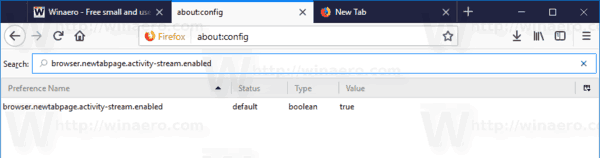
- თქვენ ნახავთ პარამეტრს browser.newtabpage.activity-stream.enabled. ორჯერ დააწკაპუნეთ მასზე, რომ დააყენოთ ის false.
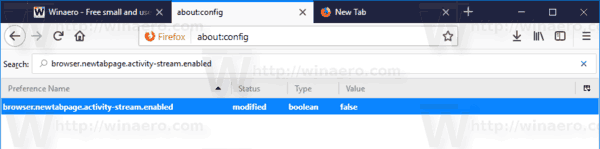
- გადატვირთეთ Firefox.
თქვენ დაასრულეთ! ნაგულისხმევი ახალი ჩანართის გვერდი: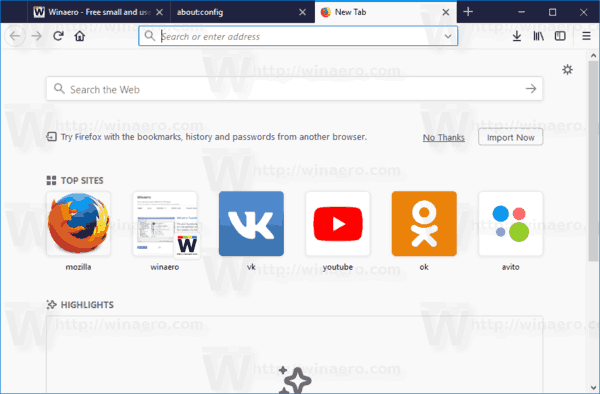
კლასიკური ჩანართის გვერდი ზემოთ აღწერილი ცვლილებების განხორციელების შემდეგ:

ალტერნატიულად, შეგიძლიათ გამორთოთ მხოლოდ აქტივობის ნაკადი. არის რამდენიმე ვარიანტი, რომელიც შეგიძლიათ გამორთოთ და ახალი ჩანართის გვერდი ცარიელი გახადოთ.
გამორთეთ აქტივობის ნაკადი Firefox 57-ში
- გახსენით ახალი ჩანართი ახალი ჩანართის გვერდის სანახავად.

- ზედა მარჯვენა მხარეს დაინახავთ გადაცემათა კოლოფის ხატულას. ის ხსნის გვერდის ვარიანტებს. დააწკაპუნეთ.

- მოხსენით მონიშვნა (გამორთვა) ელემენტი, რომლის ნახვაც არ გსურთ ახალ ჩანართის გვერდზე.

Ის არის.